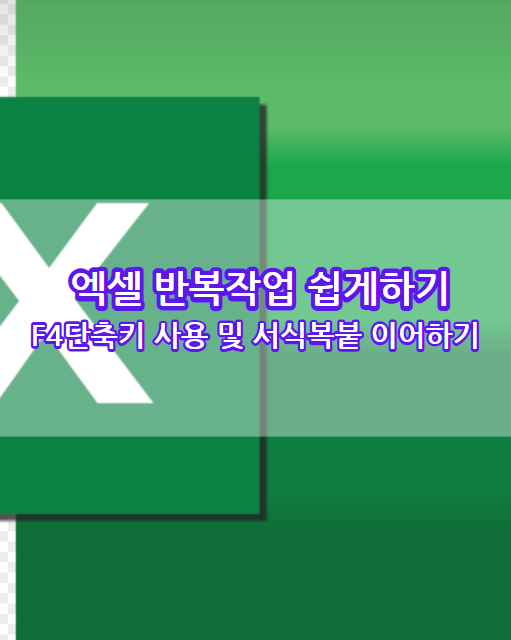
엑셀 반복작업 F4키로 편하게 하기 / 서식복사 붙여넣기 정말 간단해요
엑셀 작업을 하다보면 피치못할 사정으로 단순반복작업을 해야할 경우가 생깁니다.
제가 예시를 들어가면서 설명하고 알려드릴테니 정말 5분만 투자해서 앞으로 엑셀 사용하면서 평생 동안 시간단축의 효과를 누려보세요 !!
1. 엑셀 단순반복 작업 해야하는 경우 발생

자, 이렇게 데이터가 쭉 있다고 봅시다.
지금 제가 예시로 든 데이터를 기준으로 상황을 가정해볼게요
A열에 V표시가 된 행에 대해서 색깔을 칠해야 한다는 가정입니다.
물론 필터를 사용해도 편리하겠지만, 또 한두줄 서식복사 붙여넣기 할건데 필터까지걸고... 또 양이 많은데이터는 렉걸릴수도있고 한데 그럴때 이방법이 정말 편리합니다.
2. 서식 복사붙여넣기 실시

일단 이렇게 처음 서식을 그냥 넣어줍니다. 제 경우에 V표시된3행에 노란색음영을 색칠했어요.
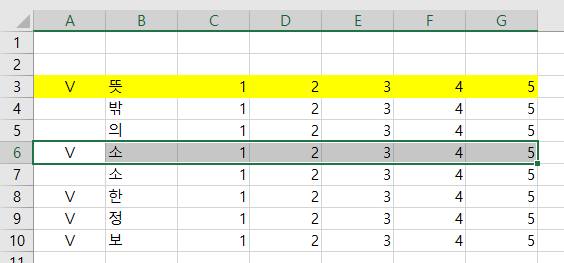
그리고 내가 같은 서식을 넣고싶은 행을 드래그해줍니다.
이후에 F4를 누릅니다.

감쪽같이 처음에 내가 실시했던 서식에 대한 정보가 A6~G6에 드래그 후에 F4를 누르기만해도 반영되는걸 볼 수 있습니다.
또한 아래 8~10행은 총 3번을 반복할게 아니라 드래그를 전체로 하고 F4만 눌러도되요

여러줄을 동시에 드래그 해도 서식 복사붙여넣기 가능
드래그 후 -> F4 버튼 누르면 끝.

너무 쉽지 않나요? 설명할게 없을 정도로 너무너무 쉬운데,
모르면 하나하나 서식을 복사붙여넣기 해야하고
알면 키보드 키 하나로 끝납니다.
3. 서식 복사 붙여넣기 다른 방법
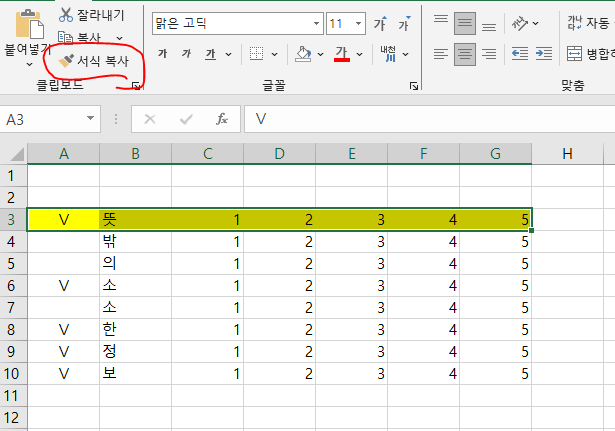
사실 위와같이 서식 복사하고싶은 부분 드래그 -> 서식복사 키 누른뒤에 다시 붙여넣고싶은 행에 드래그해서 붙여넣는 방법이 있긴한데 너무... 단순반복이 느리고 마우스 사용으로 작업속도가 느리기 때문에 지양합니다.
4. 서식 복사 붙여넣기만 되나?
아닙니다. 다른 기능도 다 되요 예를들어 아래와같이 숨기기 기능도
F4로 반복 작업 가능합니다.
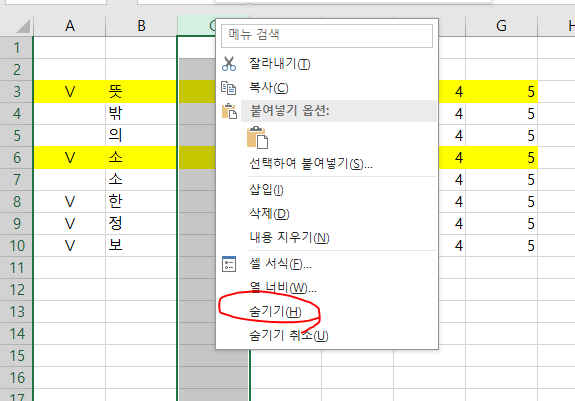
결론적으로 F4 기능은 : 이전에 내가 했던 작업/행위를 그대로 반복시켜 준다고 보면 됩니다 !!
5. 단점
하지만 단점은 ... 맨 마지막 내가 작업했던 그 행위만 반복시켜준다는 것 입니다.
예를들어, 아래 사진처럼 붉은색음영 & 볼드 (굵게) 를 진행했고
다른 행에 F4로 붙여넣는다고 치면?

맨 마지막 작업인 굵기만 굵어지는 볼드 서식만 적용이 됩니다.
하지만, 위에서 언급한 서식복사-붙여넣기는 모든 서식이 통째로 복사/붙여넣기 되죠 !
6. 마지막 진짜 꿀팁 !!!
하지만, 이것도 쉽게 극복하는 마지막 꿀팁이 숨어져 있습니다.
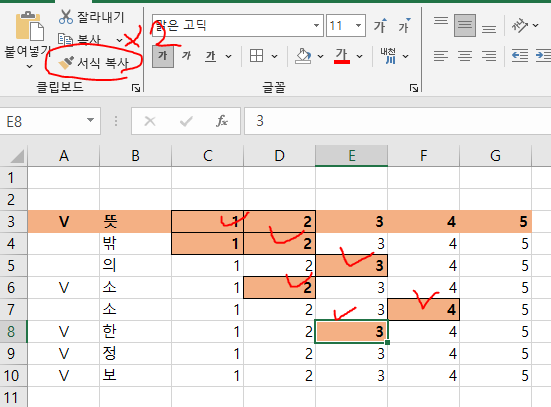
위 사진처럼 붉은색 & 볼드체 모두를 복사 붙여넣기 여러군데에 하고싶다면,
위 '서식 복사'버튼을 더블클릭 해보세요.
그러면 서식붙여넣기 마우스커서가 한 셀을 선택해도 사라지지 않고 계속 남아있어,
여러셀에 연속으로 붙여넣기가 가능하답니다 ^^
해제는 '서식 복사' 버튼 다시누르면 되구요.
[같이 알면 좋은 다른 엑셀 관련 꿀팁도 많이 있어요 ^^]
엑셀 리본메뉴 없애기, 리본메뉴 축소 법, 엑셀 리본메뉴 없애는 방법 or 보이게하는방법 엑셀 리
엑셀 리본메뉴 없애기, 리본메뉴 축소 법, 메뉴 없애기 1. 엑셀 리본메뉴란?정말 간단합니다. 엑셀 리본메뉴란, 아래 사진에서 노란색음영으로 표시된 메뉴들을 의미해요. 어려울거 하나
thebutterflyeffects.tistory.com
엑셀 행 열 어느방향이 맞는 표현인가요? 행과 열의 개념 방향구분하기
엑셀 행 열 어느방향이 맞는 표현인가요? 행과 열의 개념엑셀을 사용하면 간혹 행 혹은 열 이라는 단어를 혼재해서 사용하는 분들이 계십니다. 분명히 나뉘어져서 개념이 확실히 있는 용
thebutterflyeffects.tistory.com
'IT' 카테고리의 다른 글
| 엑셀 음수 자동으로 빨간색 표시하기 (특수기호 포함) 진짜 1분이면 끝 사용자지정서식 (0) | 2025.04.08 |
|---|---|
| 엑셀 빠른실행도구 활용하는 방법 / 빠른실행도구 추가, 삭제 편집하기 (0) | 2025.04.07 |
| 엑셀 열 숨기기 그룹화 그룹만들기로 깔끔하게 정리, 1분만에 정리하는 깔끔한 데이터 (0) | 2025.03.26 |
| 엑셀 프리뷰 비영리 용도 오류 Excel Preview 로 편집불가 상태 1분만에 해결하기 (0) | 2025.03.21 |
| 엑셀 시트복사 및 그룹화 일괄수정 하기, 시트간 이동 단축키 (0) | 2025.03.20 |



